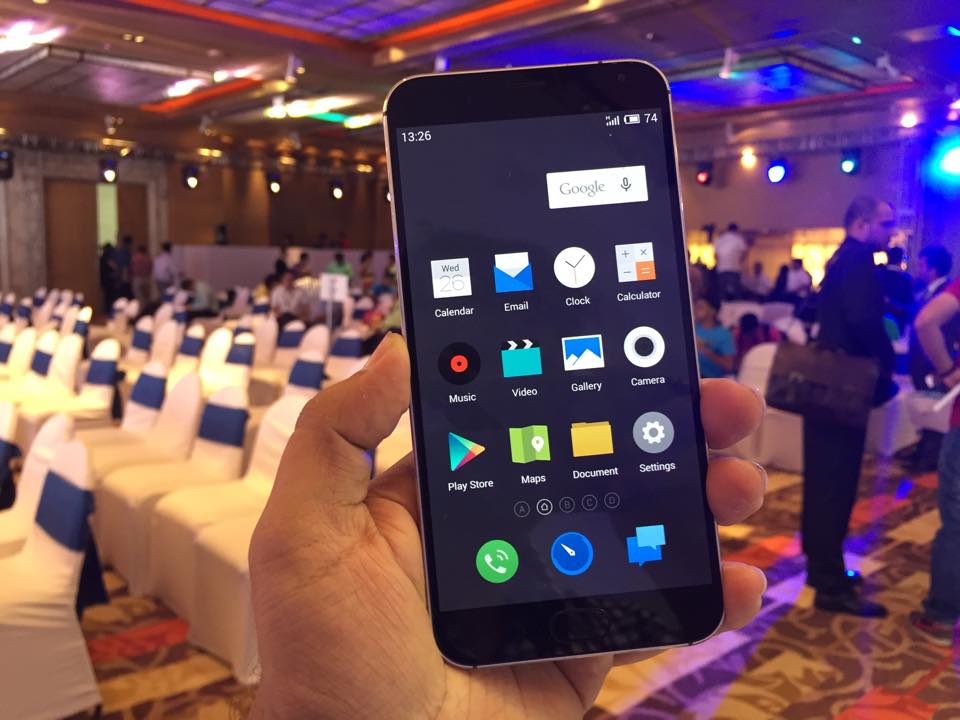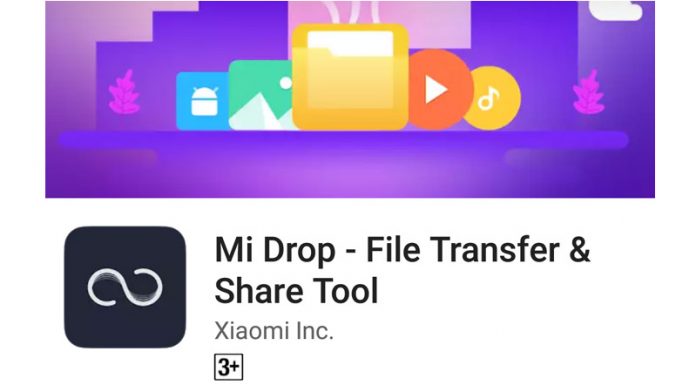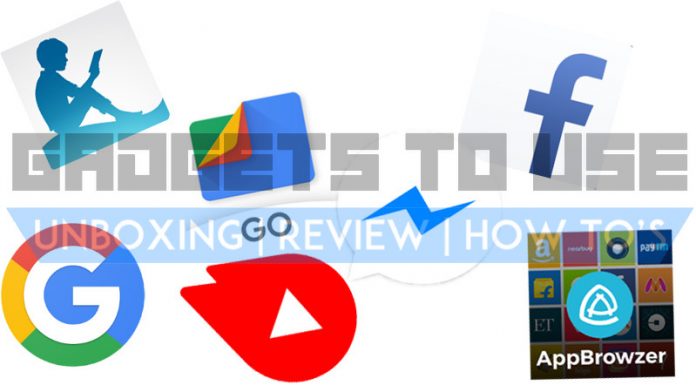Makakatulong sa iyo ang Calculator app sa iPhone na kalkulahin ang mga grocery bill, subaybayan ang pang-araw-araw na gastos , buwis, at kung anu-ano pa nang madali. Ngunit kapag maraming kalkulasyon ang kasangkot, maaaring gusto mong tingnan ang kasaysayan upang i-double-check ang mga numero. Samakatuwid, sa artikulong ito, tingnan natin ang ilang madaling paraan upang suriin at makita ang kasaysayan ng calculator sa iyong iPhone.

Talaan ng mga Nilalaman
paano mag save ng google images sa android
Hindi tulad ng Android, hindi iniimbak ng built-in na Calculator sa iPhone ang iyong mga nakaraang kalkulasyon para sa mga dahilan ng privacy. Gayunpaman, mayroong ilang mga paraan upang suriin ang kasaysayan ng calculator, tulad ng pag-andar ng memorya, pagkopya sa mga huling kalkulasyon, paggamit ng mga third-party na app, at higit pa.
Gagana ang gabay para sa lahat ng modelo, kabilang ang iPhone 14, iPhone 13, iPhone 12, 11, SE, at mas lumang mga modelo. Basahin ang mga pamamaraan nang detalyado sa ibaba.
Paggamit ng Memory Function
Ang Calculator app ay may memory function sa scientific mode. Magagamit mo ito upang mag-imbak ng mga numero sa memorya at idagdag o ibawas ang mga ito mula sa kasalukuyang resulta kung kinakailangan. Narito kung paano mo magagamit ang Memory function upang makita ang kasaysayan ng calculator sa iyong iPhone:
1. Buksan ang Calculator app sa iyong iPhone. Kalkulahin kung ano ang gusto mong gawin.
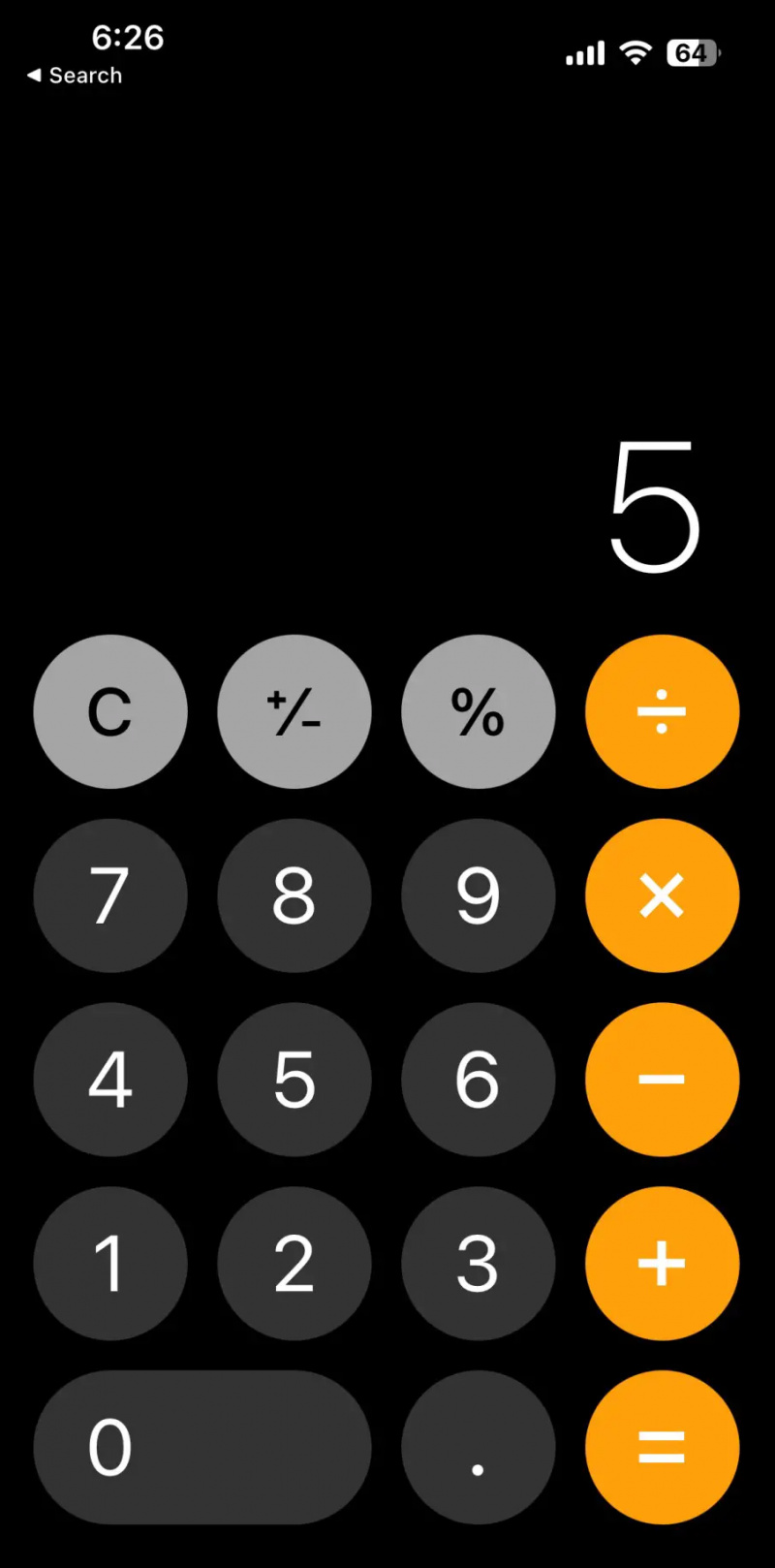
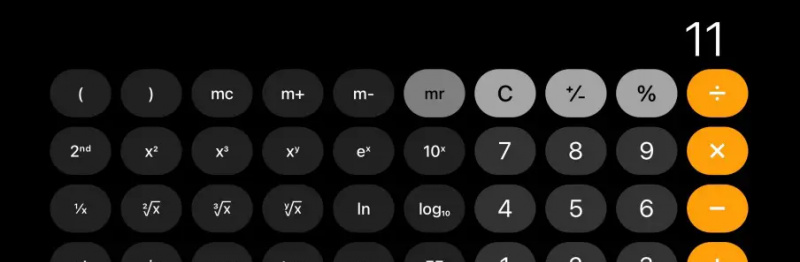
Maaari ka ring gumamit ng iba pang memory function sa Calculator app. Narito ang ibig sabihin ng bawat button:
kung paano mag-save ng mga larawan mula sa google sa android phone
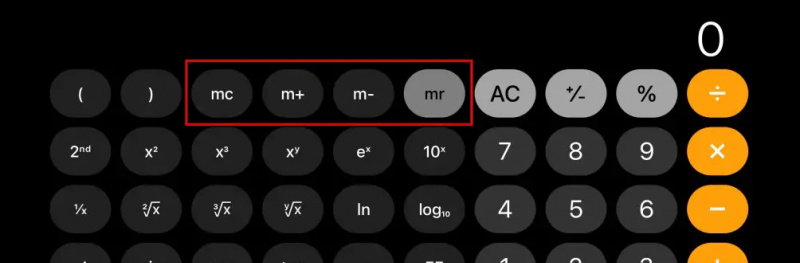
- Ginoo ( Memory Recall)
Inaalala ng function na ito ang numero o resulta na nakaimbak sa memorya ng calculator.
- mc: Malinaw ang Memorya
Ang function na ito ay nag-zero out sa memorya. Gamitin ito upang alisin ang mga naka-save na resulta mula sa calculator.
Ang Pag-ikot ng Iyong iPhone ay Hindi Lumipat sa Calculator sa Scientific Mode?
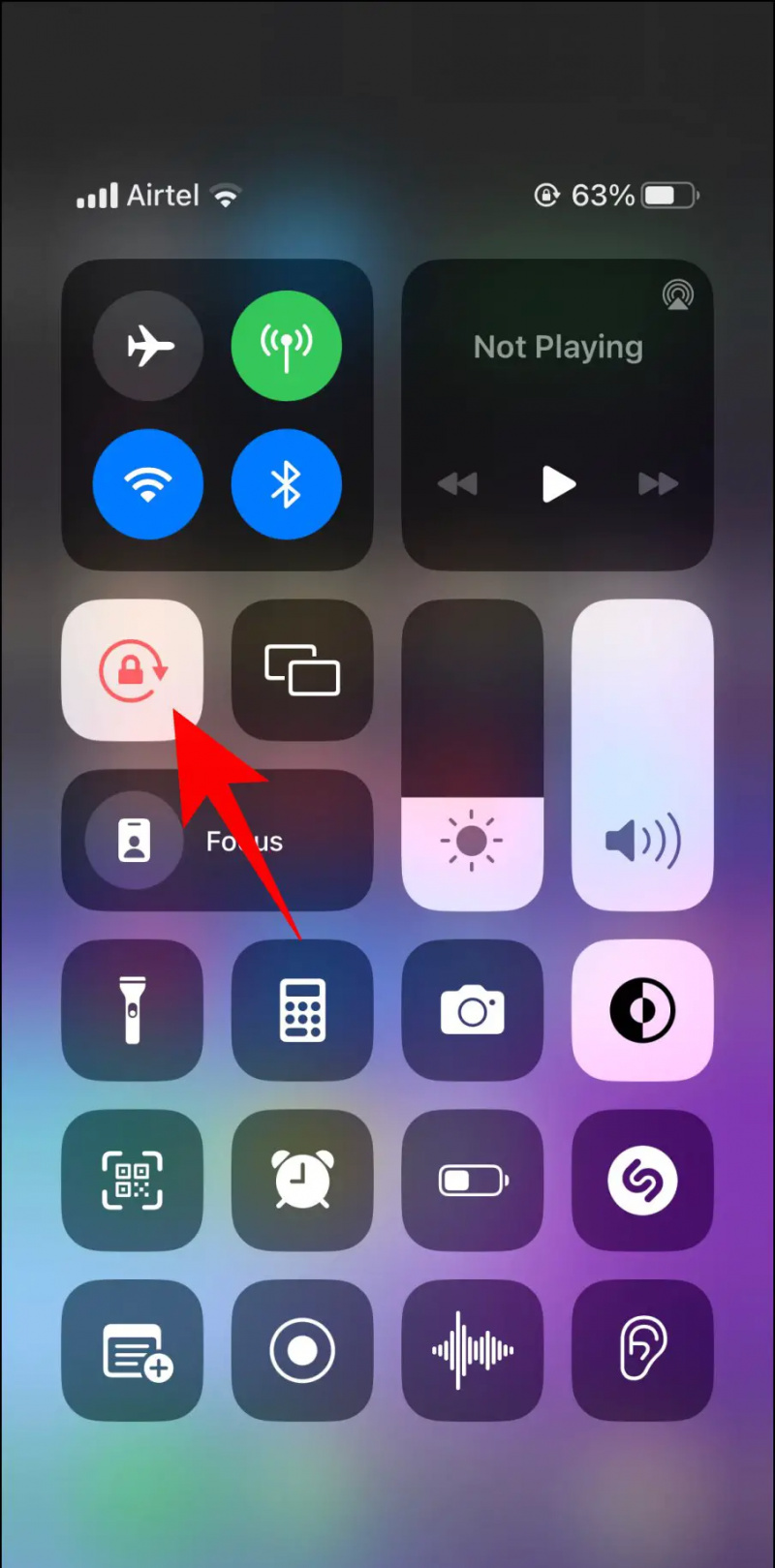
Kopyahin ang Shortcut ng Huling Resulta
Mukhang hindi matandaan ang huling pagkalkula sa iyong iPhone? Ang isang madaling paraan upang makuha ang huling kinakalkula na resulta ay ang paggamit ng shortcut ng app. Sundin ang gabay sa ibaba upang makita kung paano ito gumagana:

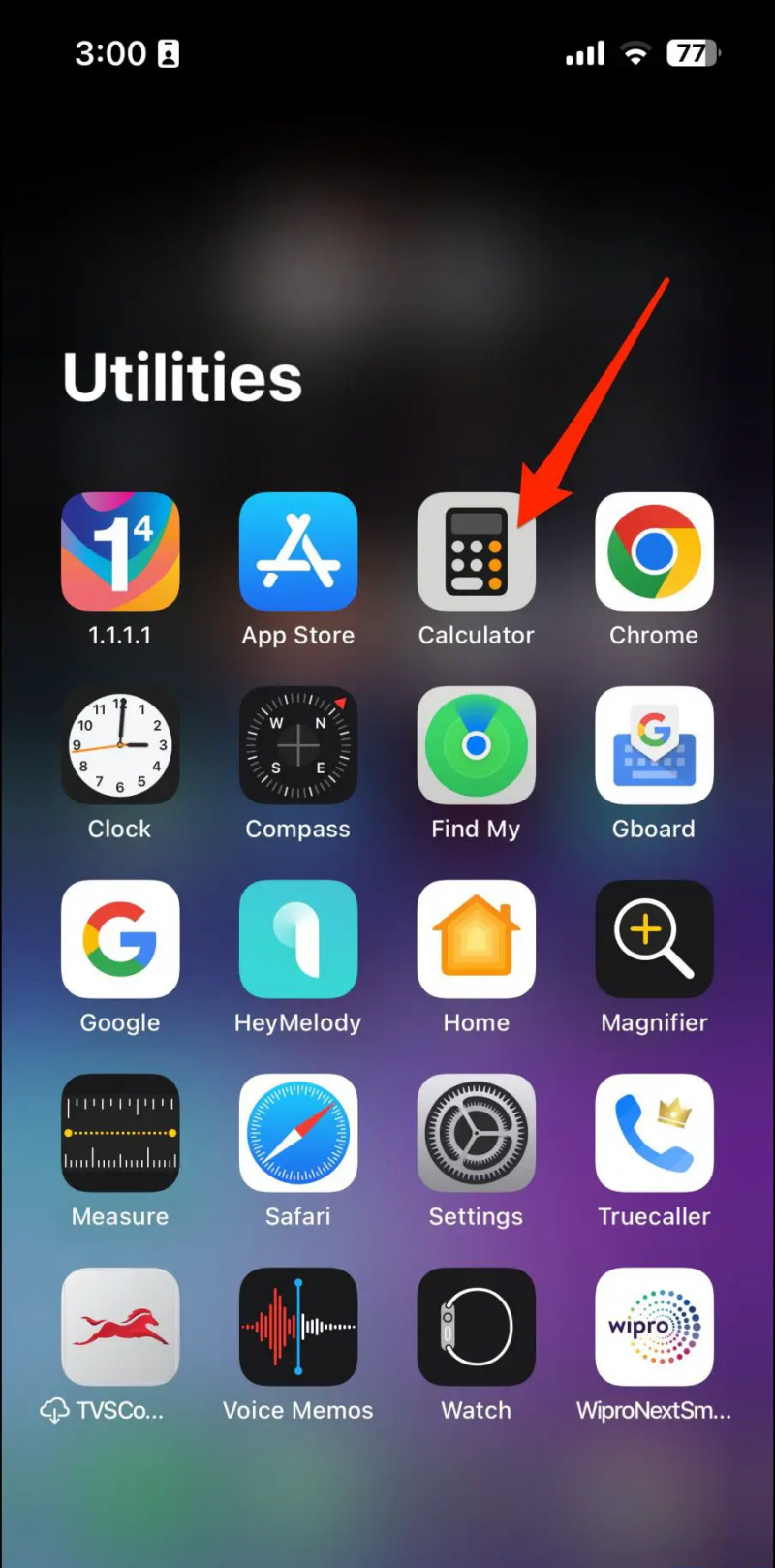
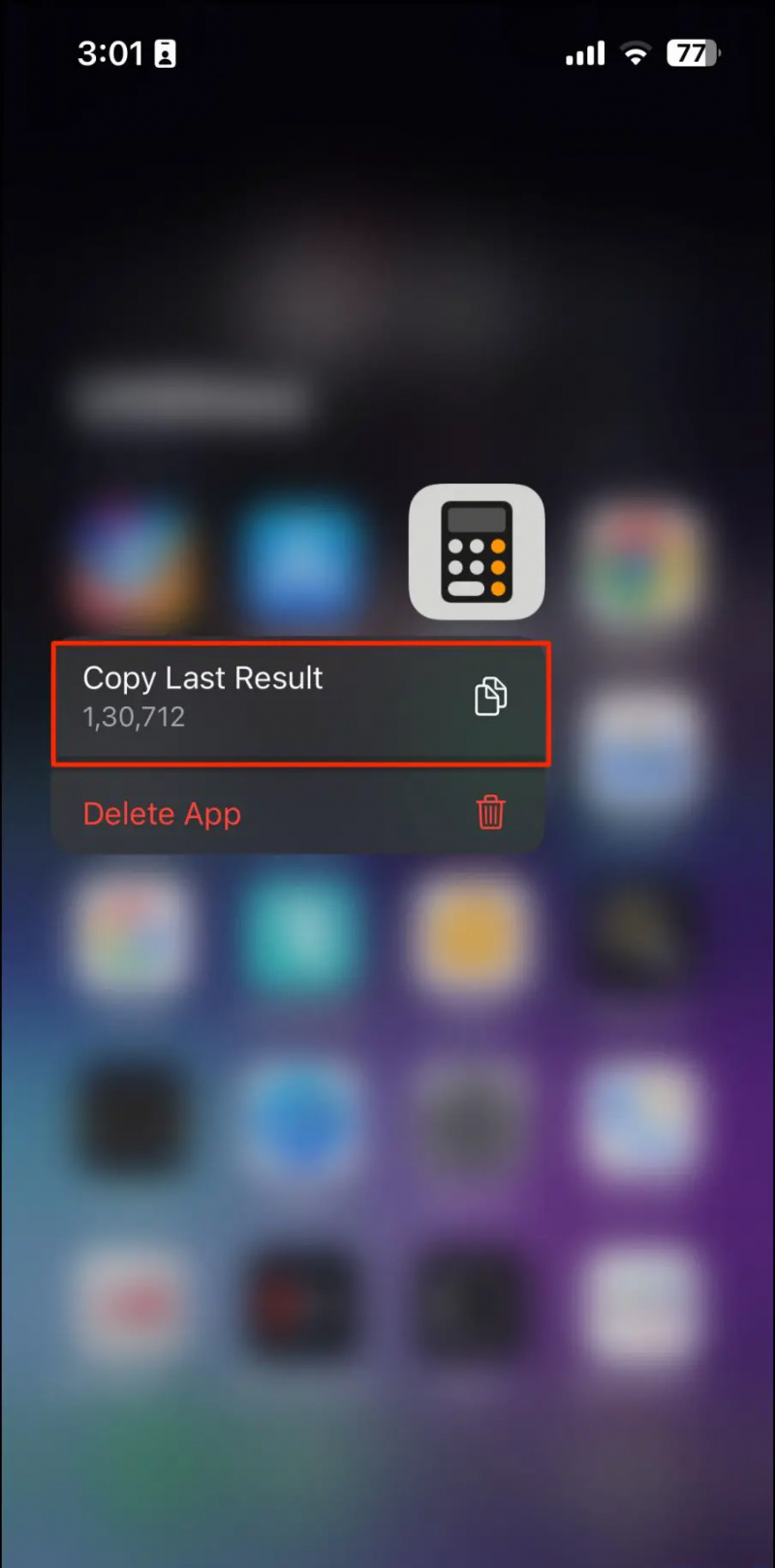
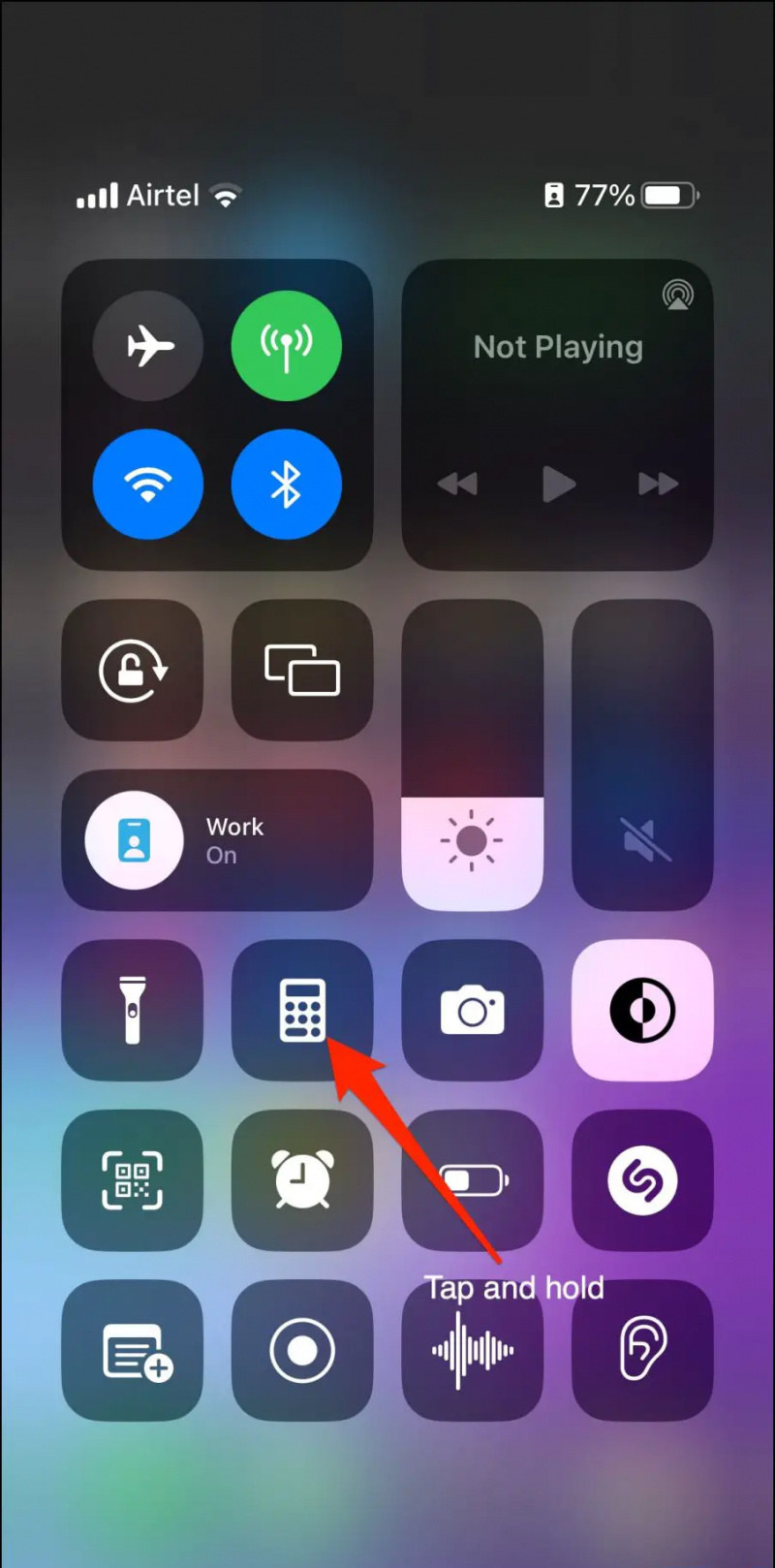
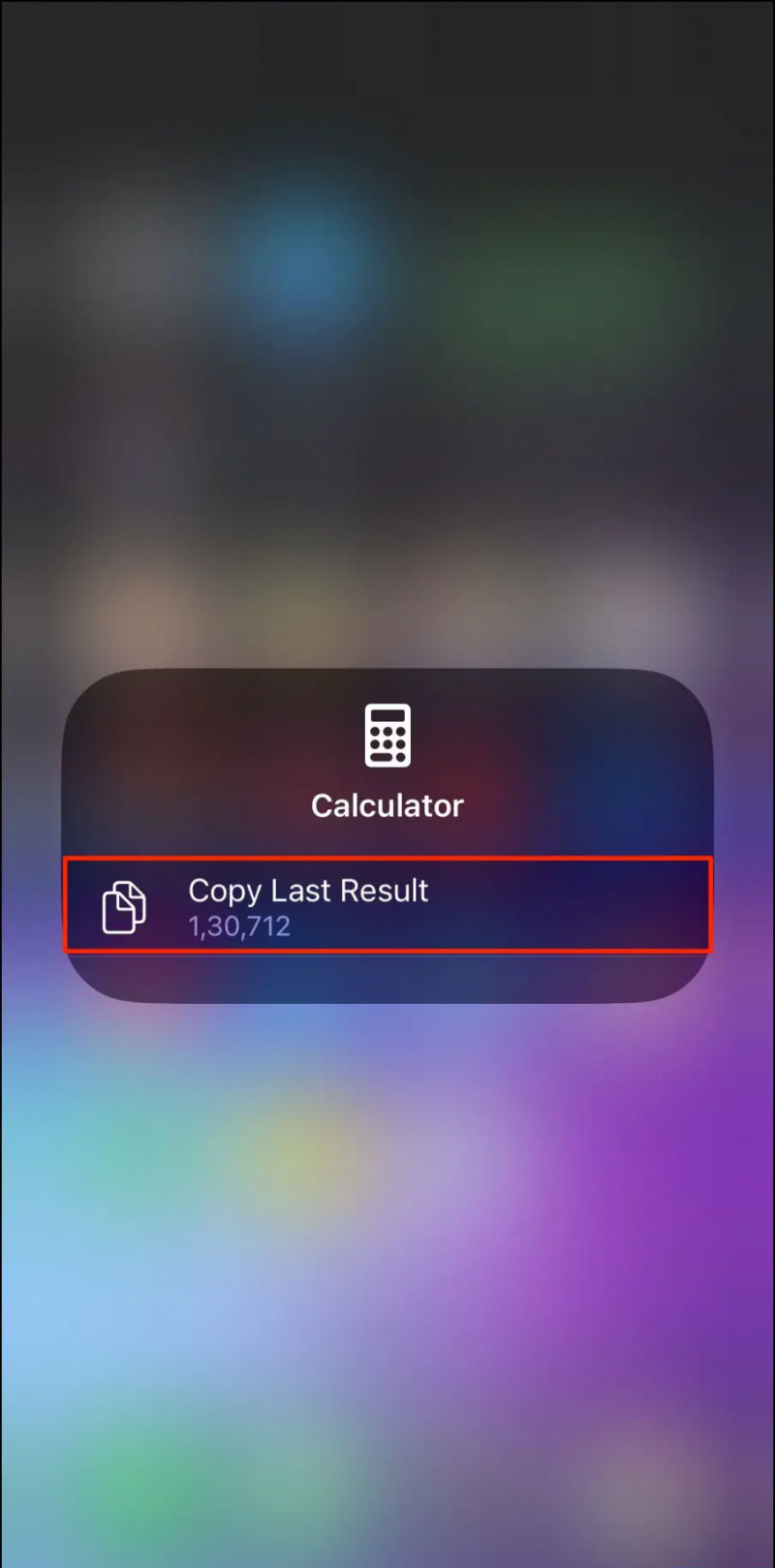
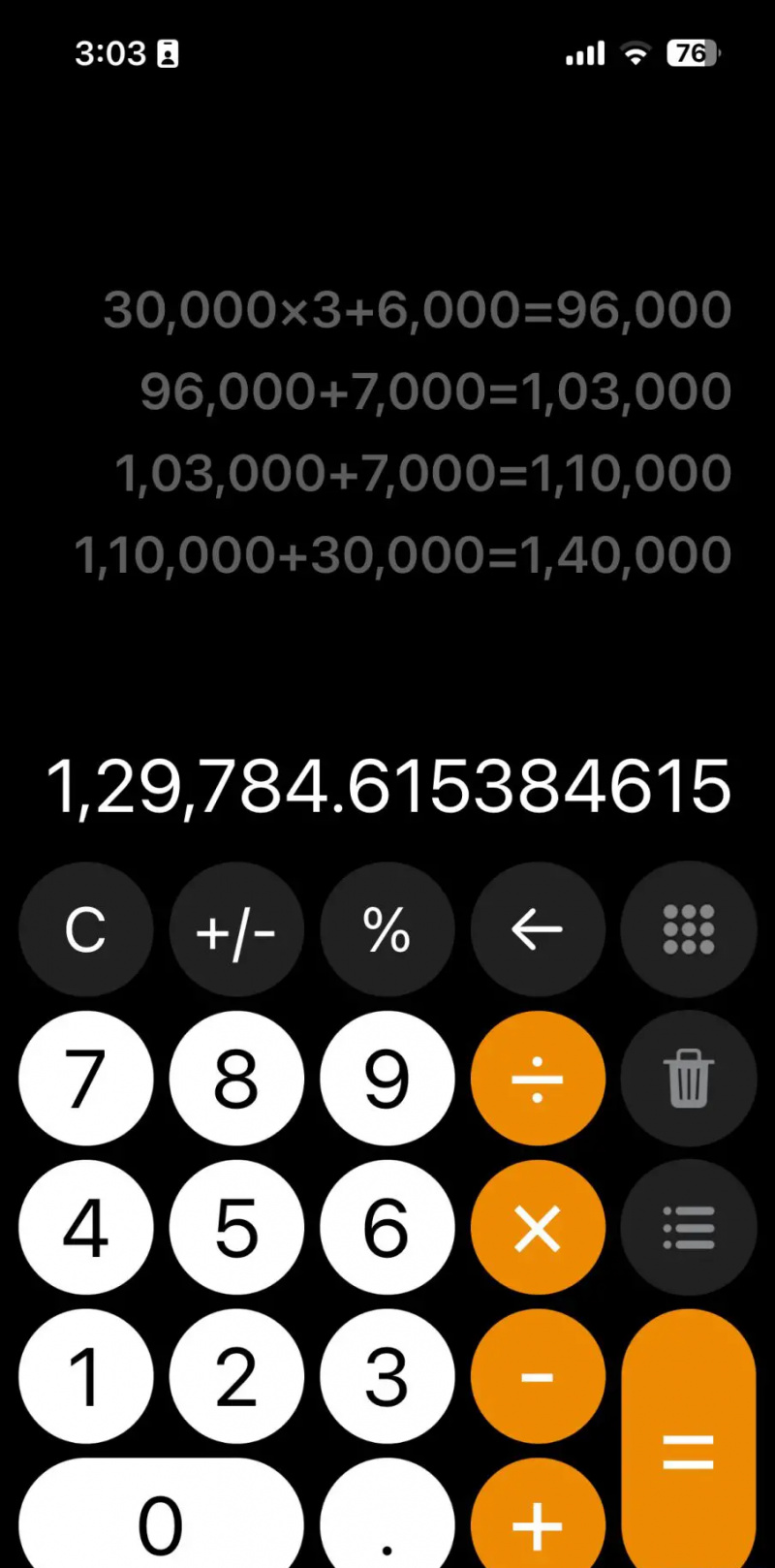
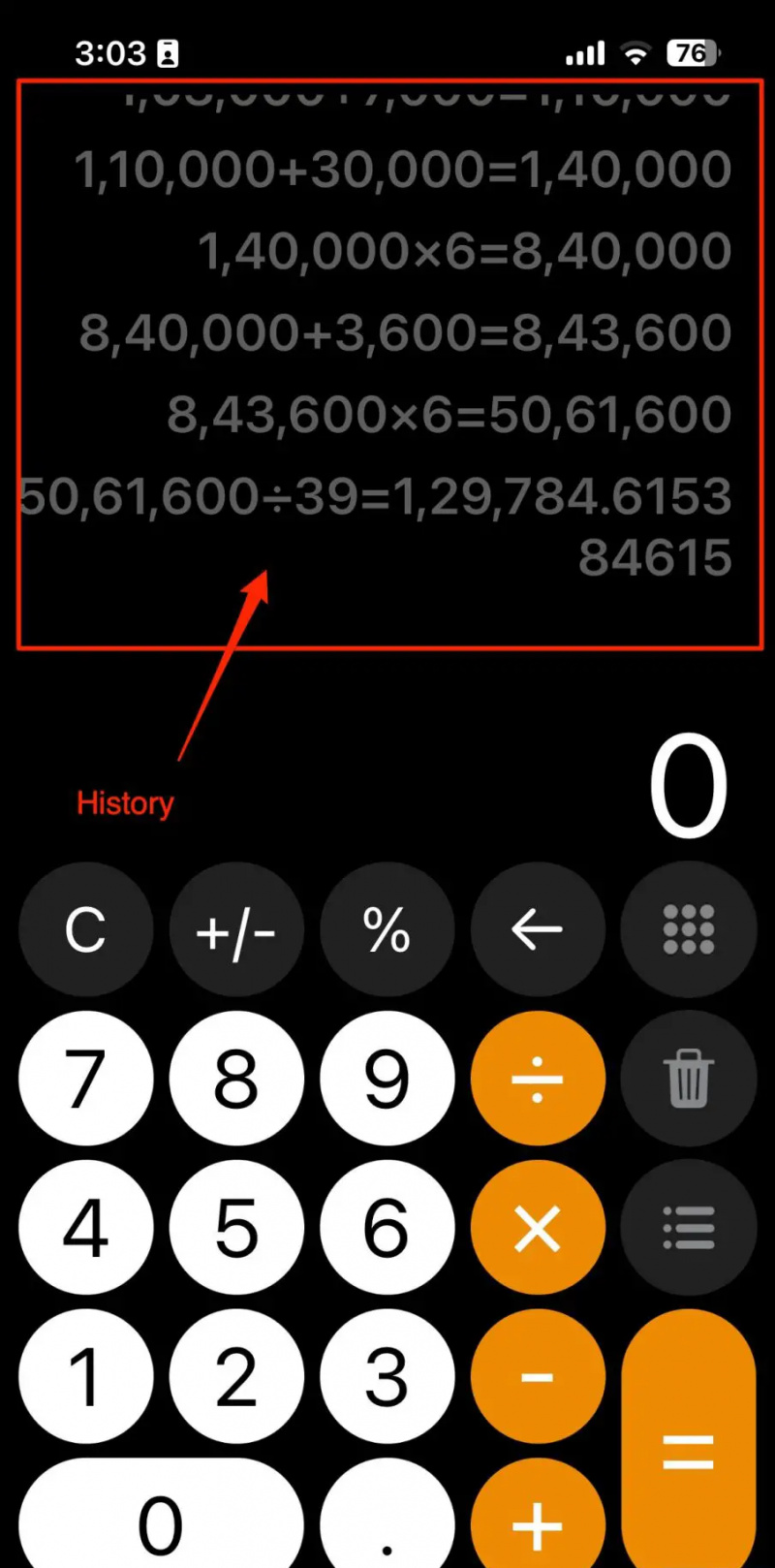 Calculator na may History+ sa iyong iPhone mula sa App Store.
Calculator na may History+ sa iyong iPhone mula sa App Store.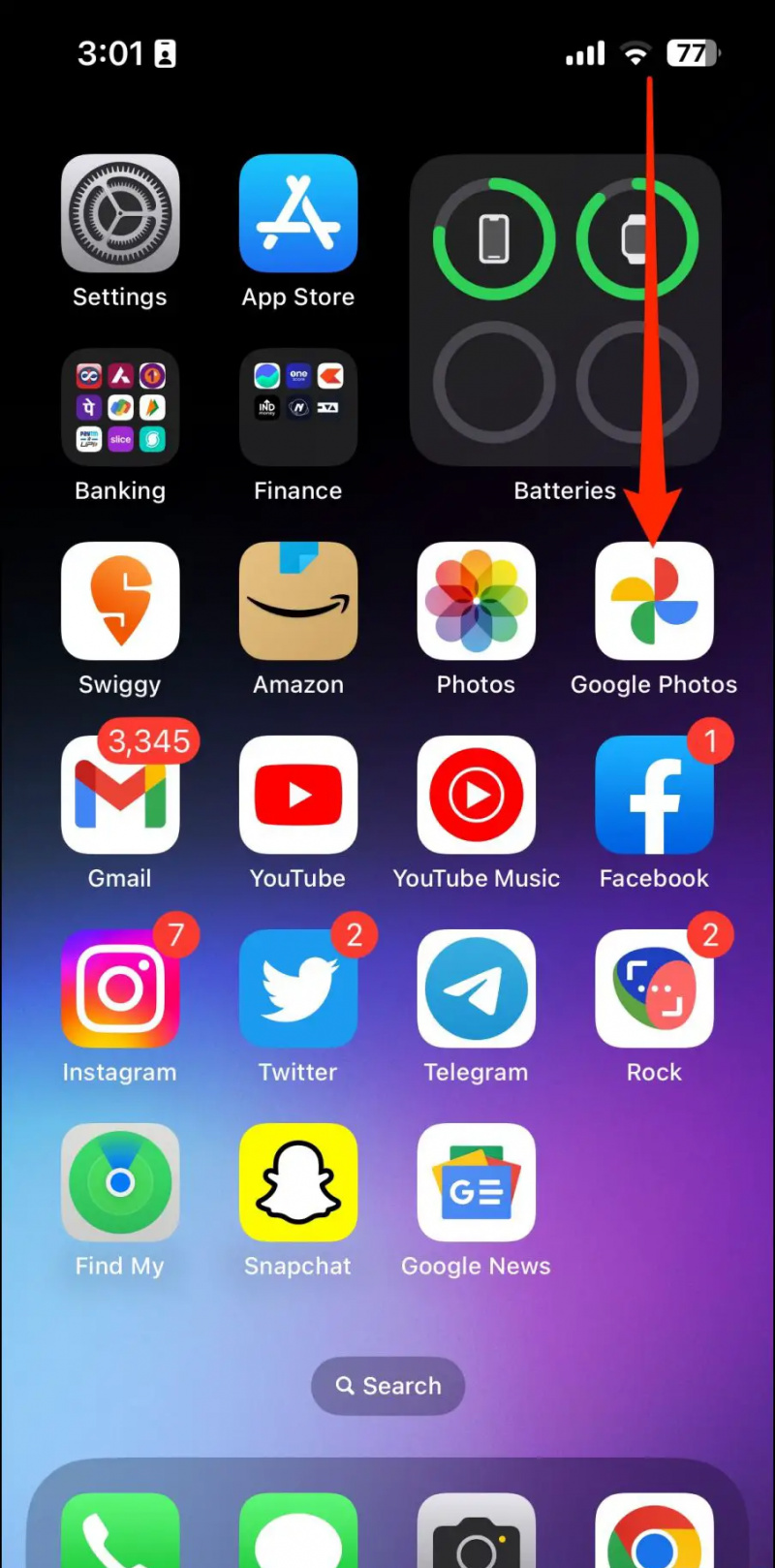
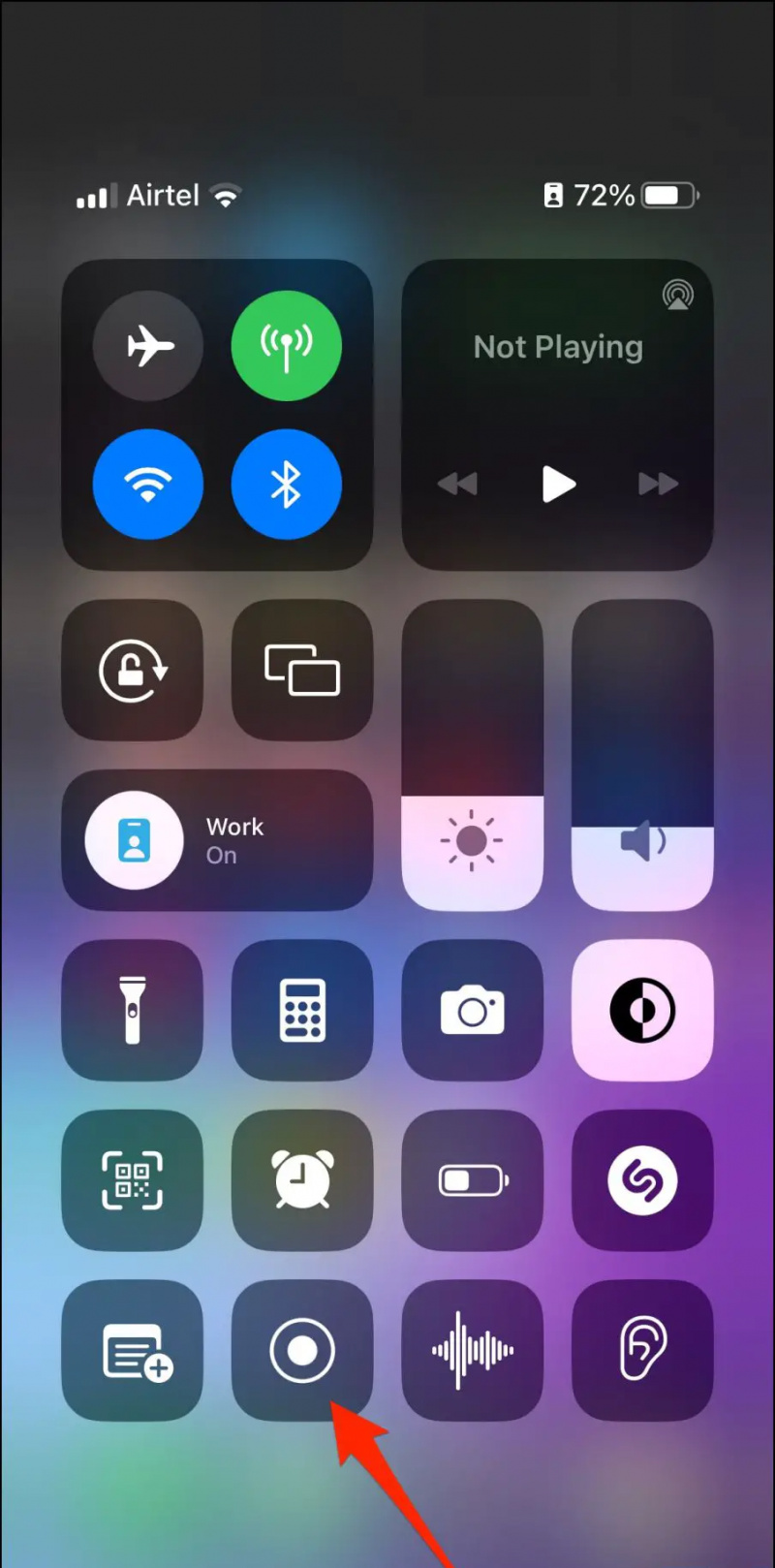
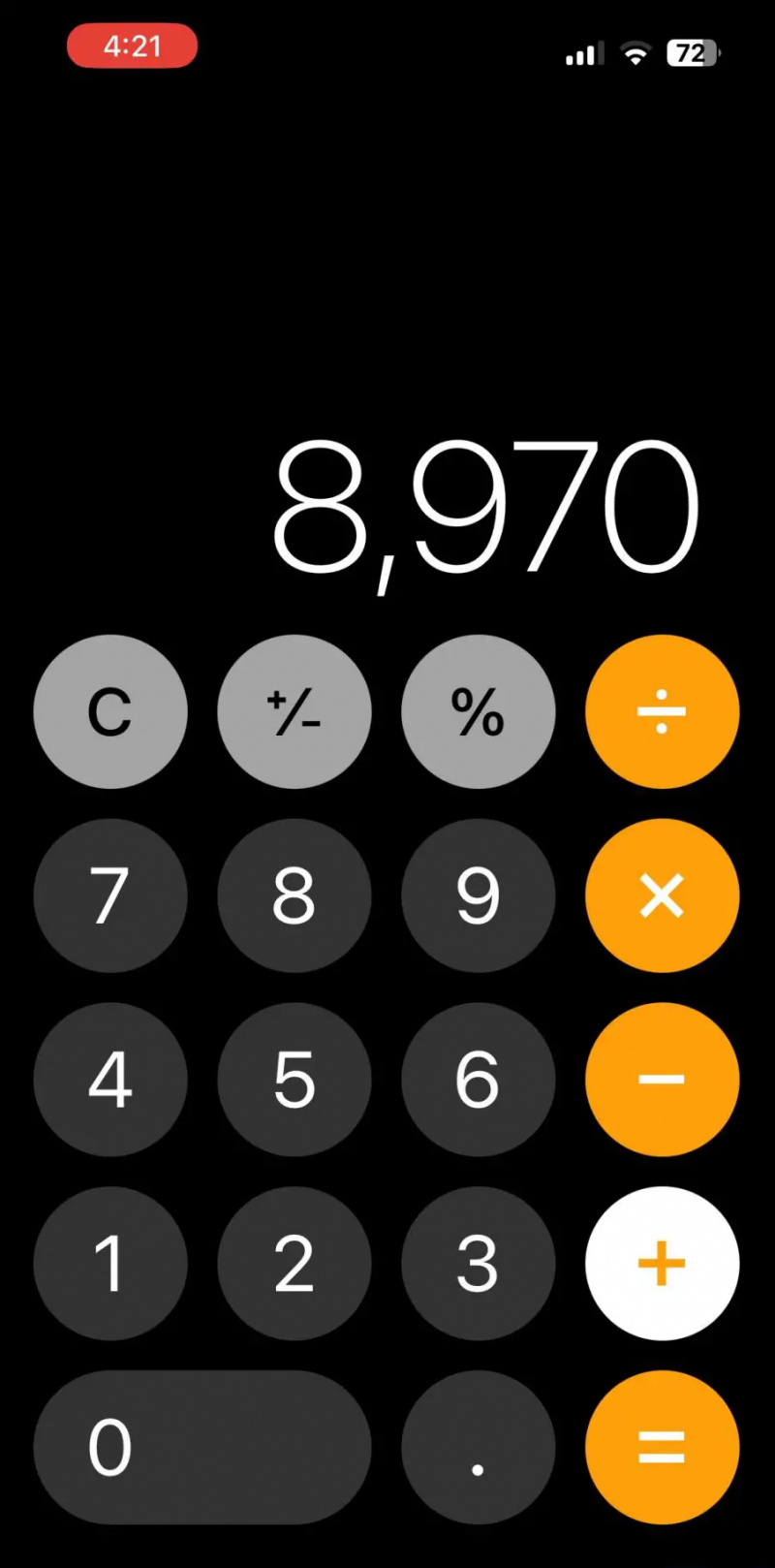
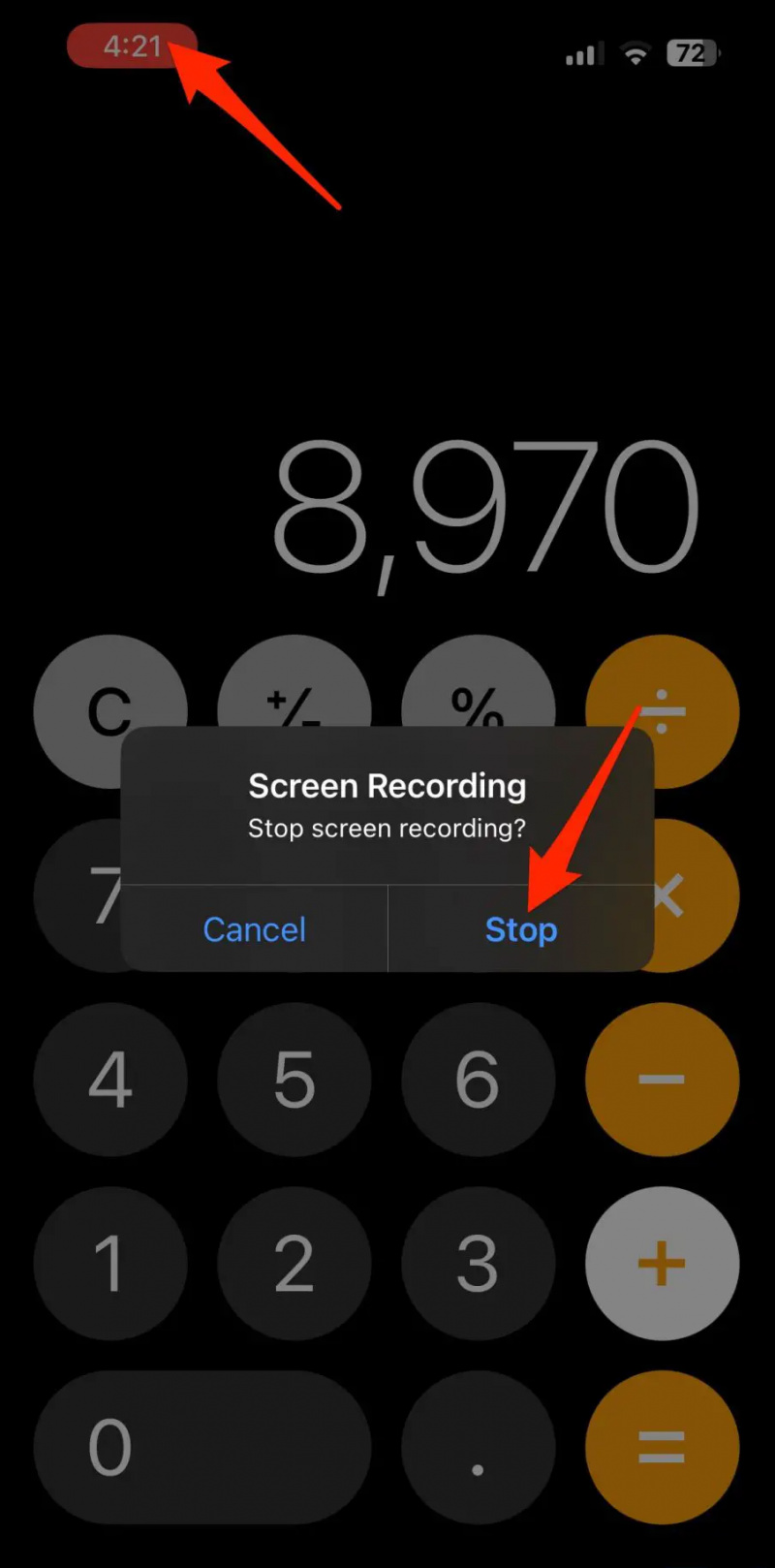
![[Nagtatrabaho] Trick to Blur Faces in Video on Your Android Phone](https://beepry.it/img/featured-how/74/trick-blur-faces-video-your-android-phone.png)